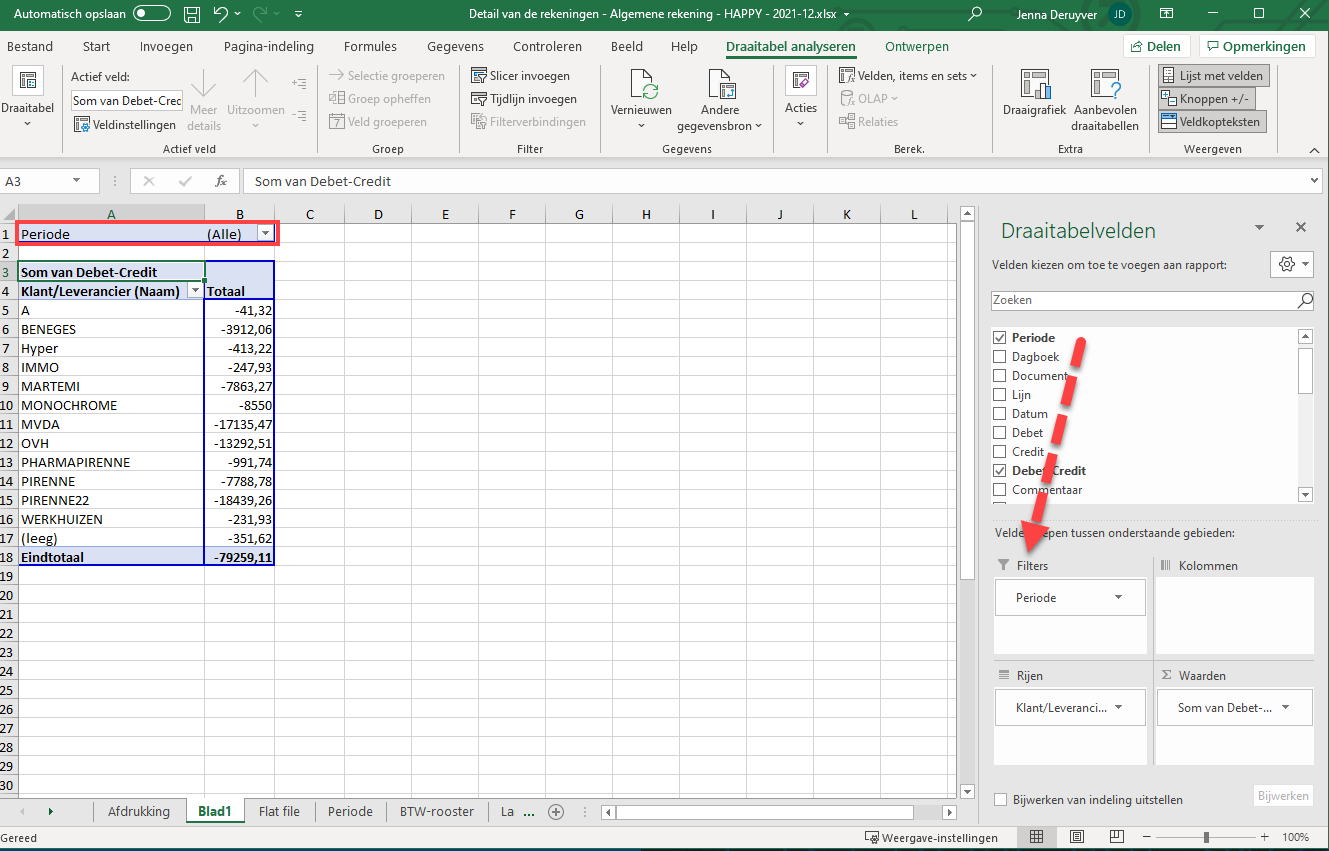- 27 Sep 2021
- 1 Minuut om te lezen
- DonkerLicht
- Pdf
Omzet van klanten/leveranciers
- Bijgewerkt op 27 Sep 2021
- 1 Minuut om te lezen
- DonkerLicht
- Pdf
Export van de lijsten.
Ga naar Afsluitingen > detail van de rekeningen.

Ga naar In Excel downloaden en klik op Parameters.

Geef welke informatie u wilt exporteren in.
Als u het omzetcijfer per klant wilt exporteren, moet u de periode selecteren en het vakje De rekeningen filteren aanvinken om de betrokkene algemene rekeningen aan te geven.
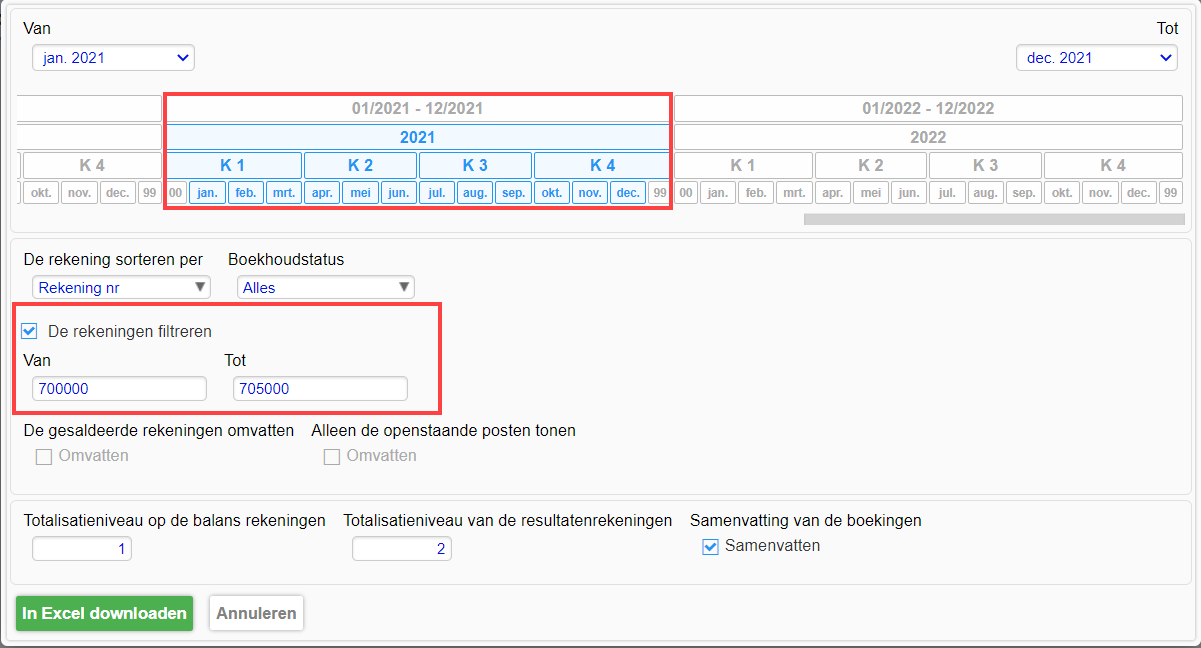
Klik vervolgens op In Excel downloaden.
Zodra u het Excel-bestand hebt gedownload, kunt u het openen door erop te klikken onderaan uw scherm of u vindt het in uw Windows "download"-map terug.
Bewerk het Excel-bestand.
Bewerking inschakelen.
U moet Bewerken inschakelen om het bestand naar uw wens te kunnen bewerken.

Het bestand wordt gepresenteerd in verschillende tabbladen. Het eerste tabblad "afdrukking" geeft de lijst weer van de door u geselecteerde rekeningen met alle betrokken facturen.
De tweede "Flat file" is de lijst van alle documenten zonder filters. Het is op basis van deze lijst dat wij onze draaitabel zullen maken.
Klik op Flat file.
Zorg er dan voor dat u vak A1 selecteert, zodat het programma de hele tabel overneemt wanneer de tabel wordt aangemaakt.
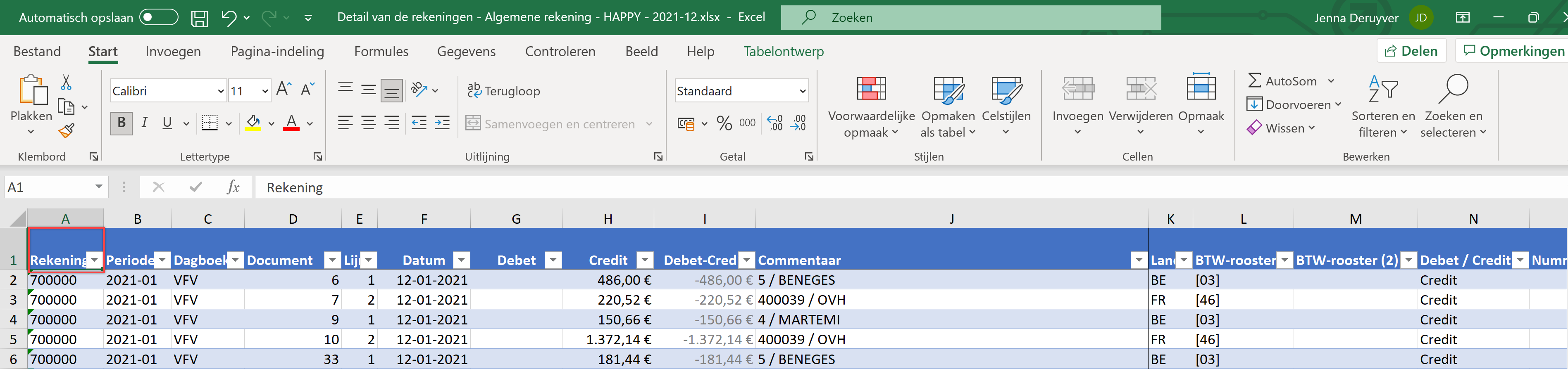
Aanmaken van de draaitabel.
Ga naar Invoegen en klik op Draaitabel.

U komt op het scherm Draaitabel maken.
- Selecteer een tabel of bereik : De selectie van het te analyseren bereik wordt al genoemd, omdat u het werkblad al eerder hebt gepositioneerd.
- Selecteer de locatie voor het draaitabelrapport : U kunt ervoor kiezen om het op een nieuw of bestaand werkblad te laten verschijnen.
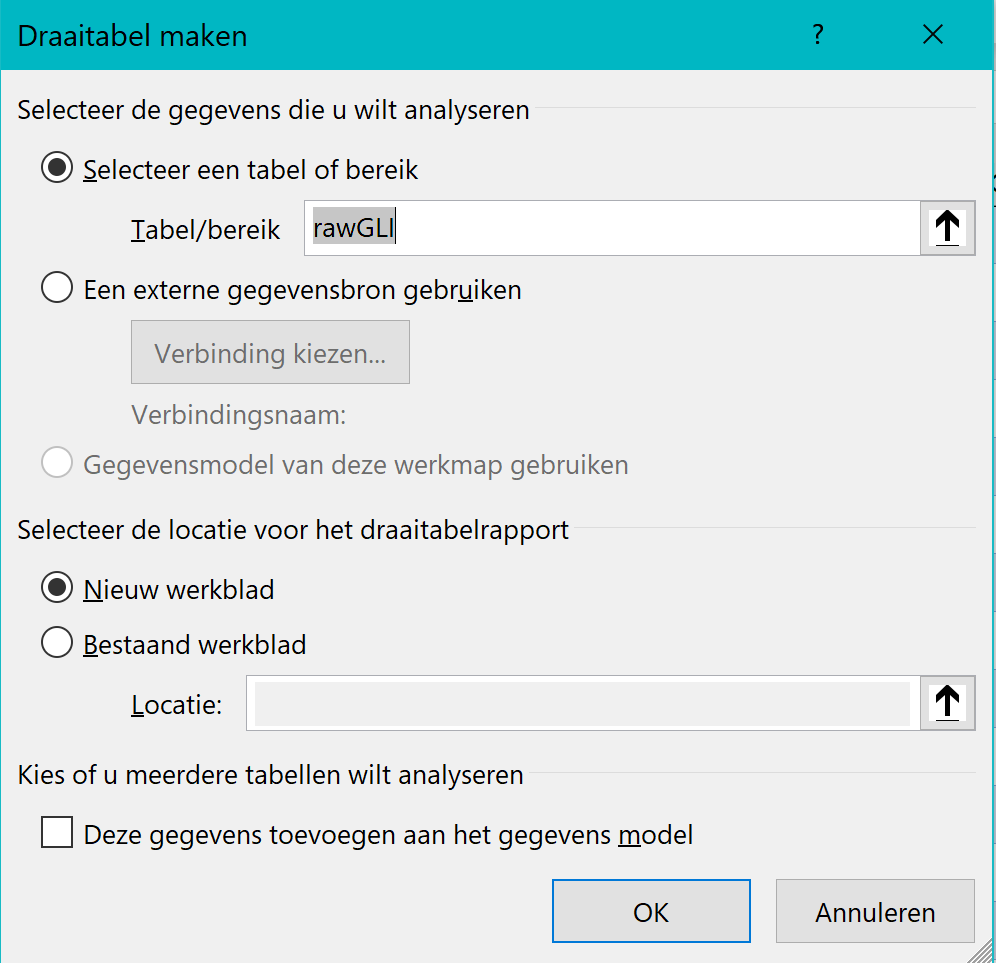
Klik vervolgens op OK om uw tabel aan te maken.
Ga naar Opties > Opties > Opties voor draaitabel > vink het vakje Klassieke draaitabelindeling aan.
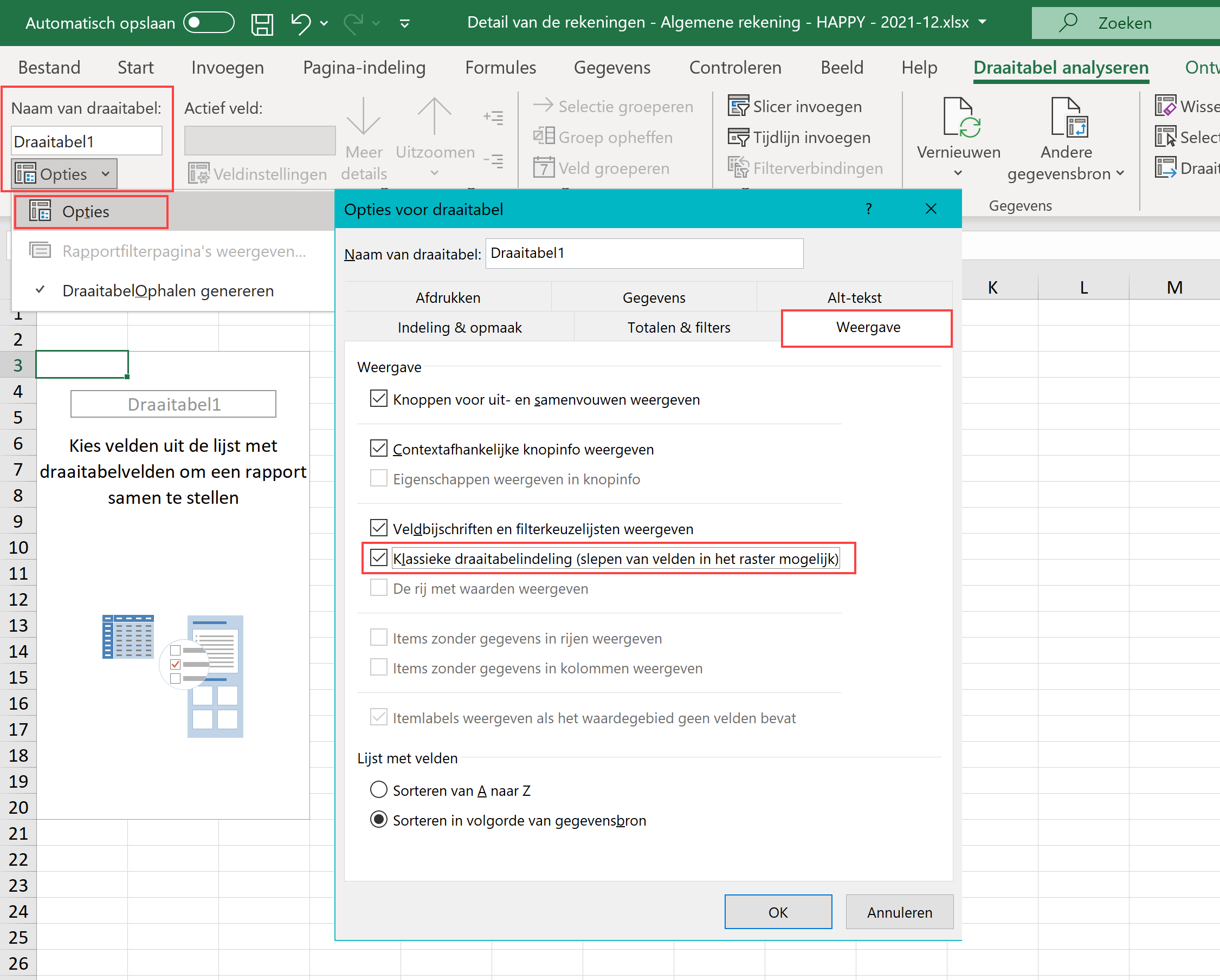
Selecteer de informatievelden (in dit geval de klantnaam) die in de tabel moeten worden opgenomen en sleep ze naar het vak Rijen.
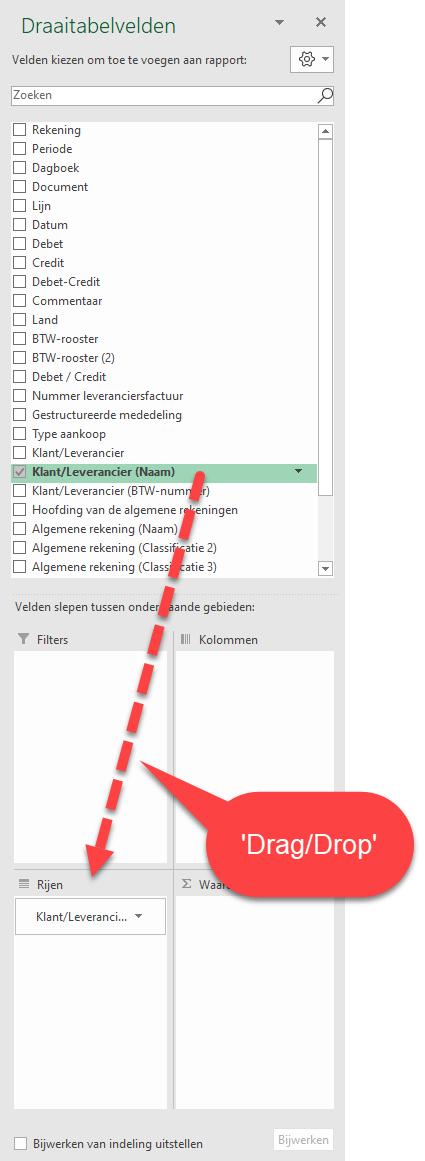
Sleep vervolgens het veld Debet - credit naar het vak Waarden.
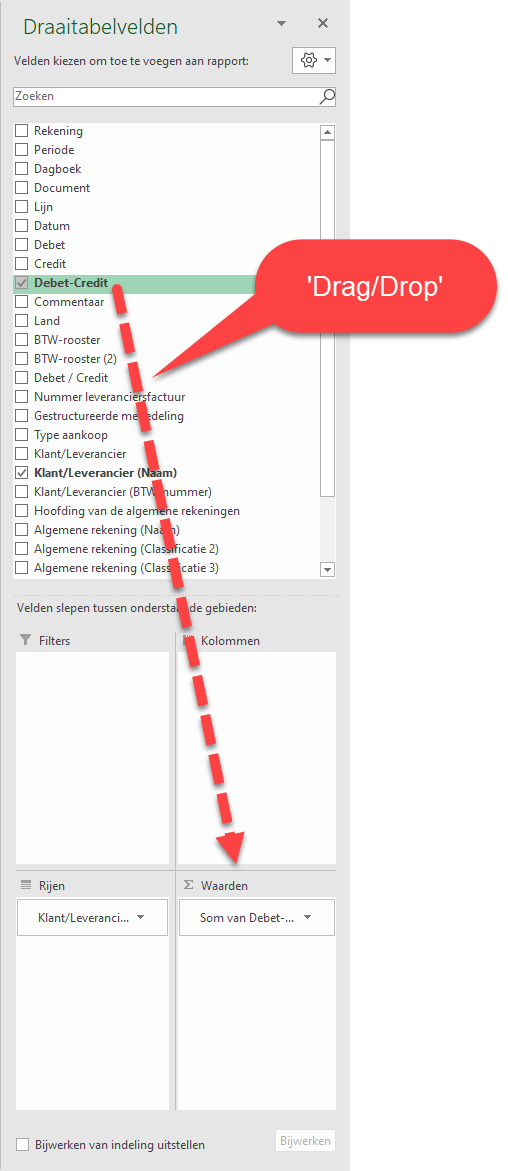
U krijgt dan de omzet per klant.
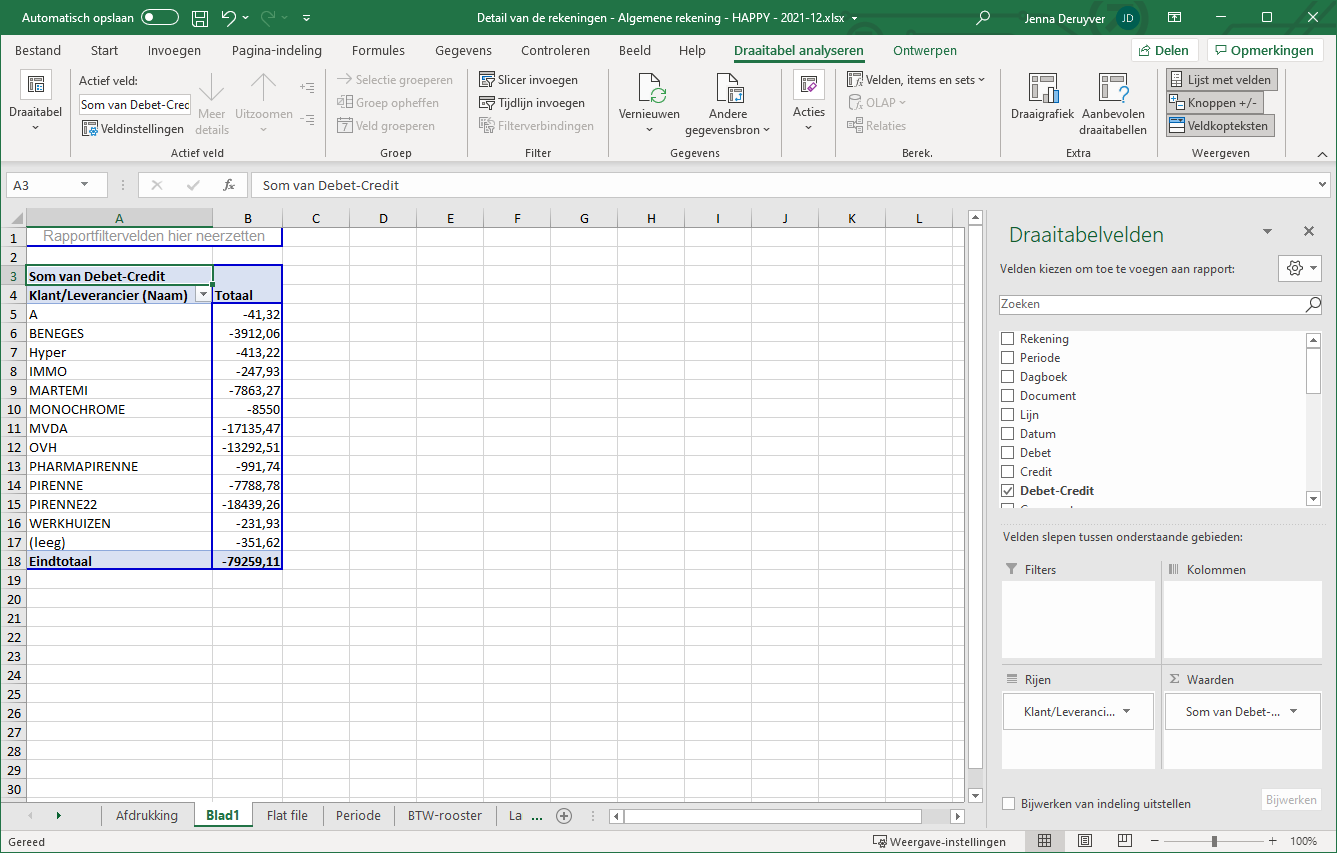
Als u een filter wilt toevoegen om de gegevens per prériode te analyseren , voeg dan het veld Periode toe in het vak Filters.